标签:ip add apply 连接方式 ubuntu ide article 右击 ref size
在本文中,有些特殊的是本机物理机系统是ubuntu18桌面系统,希望对有类似情况的朋友有所帮助。
环境:
本地系统:ubuntu18 桌面系统
虚拟机软件:virtualbox6.0
虚拟机操作系统:centos7 (minimal)
关于virtualbox安装,centos7安装此处不会赘述,本文重点关注网络的配置。
1、本机配置静态ip
我这里是通过界面配置的,如下图:
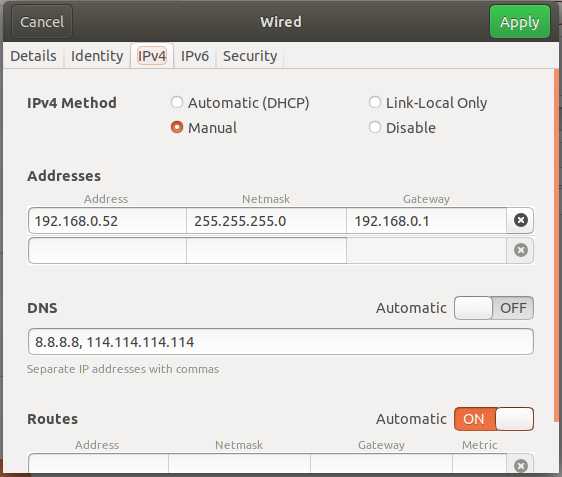
图1
配置完后点击 Apply,打开terminal窗口,输入命令ifconfig查看是否配置生效,如下图:
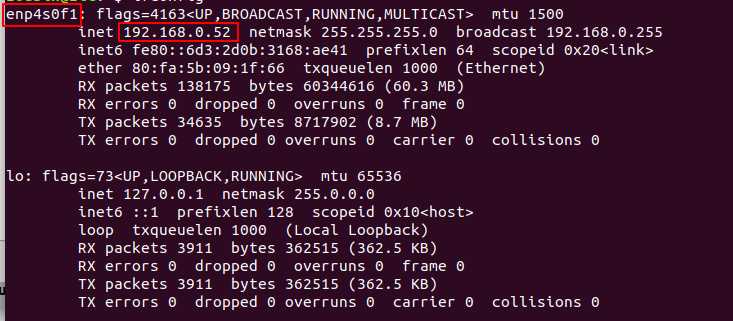
图2
留意上图的网络标志”enp4s0f1",在图1的Identity选项卡中也能看到。
2、配置虚拟机的网络
在虚拟机列表上右击选择配置网络,如下图:
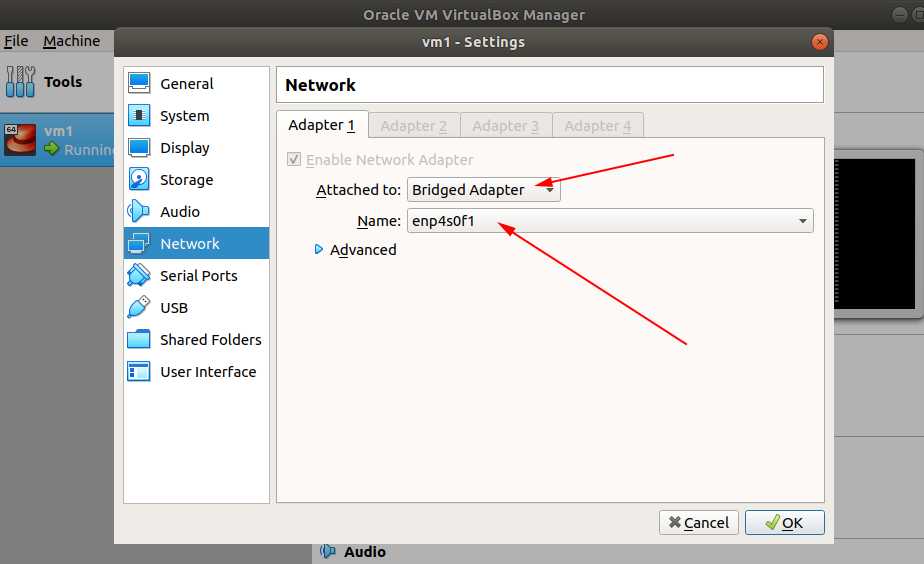
注意上图两个位置,连接方式选择桥接,关联的网络选取第一步中提及的“enp4s0f1";
3、centos7配置静态ip
命令 ip addr ,查看本机网络标志,如下图:
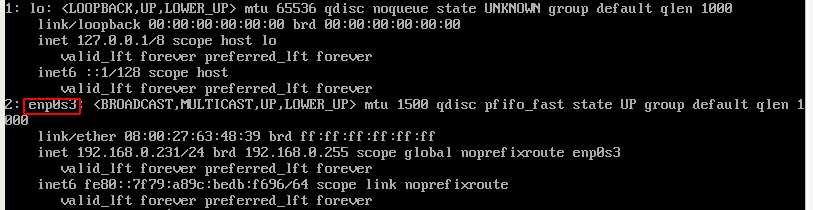
这样对应的网络配置文件就是 /etc/sysconfig/network-scripts/ifcfg-enp0s3 ,参考如下编辑:
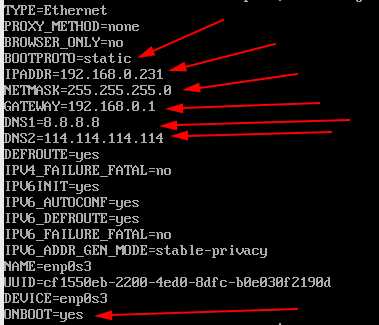
箭头标记的是需要注意编辑的内容,这里注意配置ip要与本地物理机的ip在同一个网段即:192.168.0.* ;配置完成后运行如下命令重启网络:
service network restart
4、验证
虚拟机访问本地物理机:
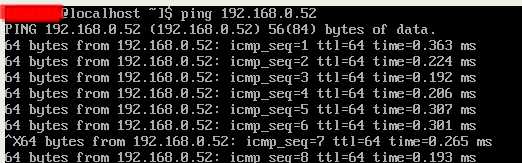
虚拟机访问外网:
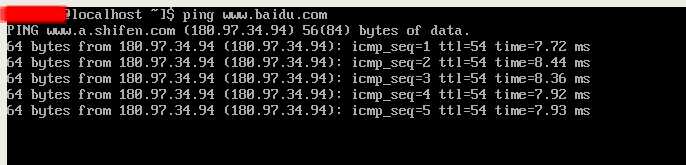
本地物理机访问虚拟机:
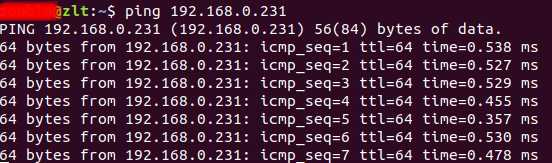
参考:https://blog.csdn.net/sjhuangx/article/details/79618865
基于本地ubuntu18系统和virtualbox和虚拟机centos7系统配置互联互通网络环境
标签:ip add apply 连接方式 ubuntu ide article 右击 ref size
原文地址:https://www.cnblogs.com/mylittlecabin/p/11311131.html